Windowsで音が出ない原因と解決策:オーディオドライバー、サウンドカード、設定のトラブルシューティング
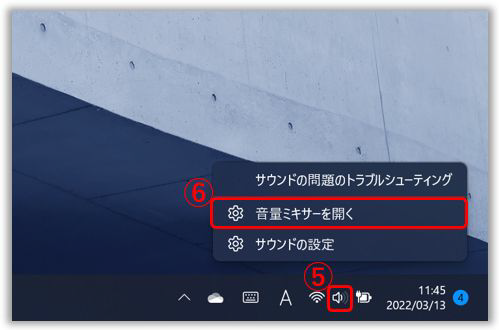
# Windowsで音が出ない原因と解決策:オーディオドライバー、サウンドカード、設定のトラブルシューティング
Windowsで音が出ない問題は、多くのユーザーが経験することがあります。この問題は、さまざまな原因によって発生することがあります。この記事では、Windowsで音が出ない原因と解決策について説明します。オーディオドライバー、サウンドカード、設定のトラブルシューティングについて詳しく見ていきます。
Windowsで音が出ない問題は、ハードウェアとソフトウェアの両方の問題によって発生することがあります。ハードウェアの問題としては、サウンドカードの障害やスピーカーの故障などがあります。一方、ソフトウェアの問題としては、オーディオドライバーの不具合や設定の問題などがあります。この記事では、これらの問題について詳しく説明し、解決策を提案します。
この記事を読むことで、Windowsで音が出ない問題の原因を特定し、解決策を実行することができます。Windowsのトラブルシューティングに役立つ情報を提供することを目指しています。
Windowsで音が出ない原因
Windowsで音が出ない問題は、さまざまな原因によって発生することがあります。主な原因としては、オーディオドライバーの不具合、サウンドカードの障害、設定の問題、ソフトウェアの不具合、ハードウェアの故障などがあります。オーディオドライバーの不具合は、ドライバーが古い場合や、ドライバーが正しくインストールされていない場合に発生することがあります。
サウンドカードの障害は、サウンドカードが故障している場合や、サウンドカードのドライバーが古い場合に発生することがあります。設定の問題は、サウンド設定が正しくされていない場合や、デバイスが正しく選択されていない場合に発生することがあります。ソフトウェアの不具合は、ソフトウェアが古い場合や、ソフトウェアが正しくインストールされていない場合に発生することがあります。ハードウェアの故障は、ハードウェアが故障している場合に発生することがあります。
オーディオドライバーの不具合の場合、ドライバーを更新することで問題を解決することができます。サウンドカードの障害の場合、サウンドカードのドライバーを更新するか、サウンドカードを交換する必要があります。設定の問題の場合、サウンド設定を確認し、正しいデバイスを選択することで問題を解決することができます。ソフトウェアの不具合の場合、ソフトウェアをアップデートするか、別のソフトウェアを使用することで問題を解決することができます。ハードウェアの故障の場合、故障したハードウェアを交換する必要があります。
オーディオドライバーのトラブルシューティング
オーディオドライバーの不具合は、Windowsで音が出ない問題の最も一般的な原因の1つです。オーディオドライバーは、コンピュータのハードウェアとソフトウェアの間で音信号を伝達する役割を果たします。オーディオドライバーが古い、または破損している場合、音が出ない問題が発生する可能性があります。
オーディオドライバーのトラブルシューティングを行うには、まずデバイスマネージャーを開きます。デバイスマネージャーでは、コンピュータにインストールされているすべてのハードウェアデバイスを確認できます。オーディオデバイスのセクションに移動し、オーディオドライバーの状態を確認します。オーディオドライバーに問題がある場合は、ドライバーを更新するか、再インストールする必要があります。
オーディオドライバーを更新するには、デバイスマネージャーでオーディオデバイスを右クリックし、「ドライバーの更新」を選択します。次に、ドライバーの更新ウィザードに従って、最新のドライバーをダウンロードしてインストールします。オーディオドライバーを再インストールするには、デバイスマネージャーでオーディオデバイスを右クリックし、「デバイスのアンインストール」を選択します。次に、コンピュータを再起動し、Windowsがオーディオドライバーを自動的に再インストールします。
サウンドカードのトラブルシューティング
サウンドカードのトラブルシューティングでは、まずサウンドカードのドライバーを確認する必要があります。サウンドカードのドライバーが古い場合や、互換性の問題がある場合、音が出ない問題が発生することがあります。サウンドカードのドライバーを更新することで、問題を解決することができます。
サウンドカードのドライバーを更新するには、デバイスマネージャーを開き、サウンドカードのドライバーを検索します。ドライバーの更新が利用可能な場合は、更新を実行します。更新が完了したら、コンピューターを再起動して、音が出るかどうかを確認します。
サウンドカードのドライバーを更新しても問題が解決しない場合は、サウンドカード自体に問題がある可能性があります。この場合、サウンドカードを交換する必要があります。サウンドカードを交換する前に、コンピューターのマニュアルを確認し、サウンドカードの交換方法を理解する必要があります。
設定のトラブルシューティング
Windowsで音が出ない問題を解決するには、設定のトラブルシューティングが重要です。まず、サウンド設定を確認する必要があります。サウンド設定は、スタートメニューから「サウンド」を検索することでアクセスできます。サウンド設定画面では、使用中のサウンドデバイスを確認し、正しいデバイスを選択する必要があります。
# サウンド設定画面では、サウンドデバイスのプロパティも確認できます。サウンドデバイスのプロパティでは、サウンドデバイスの設定を詳細に確認できます。たとえば、サウンドデバイスのフォーマットやビットレートを確認できます。
サウンド設定の問題を解決するには、サウンド設定をリセットすることもできます。サウンド設定をリセットするには、サウンド設定画面で「リセット」をクリックします。サウンド設定をリセットすると、サウンド設定が初期状態に戻ります。
サウンド設定のトラブルシューティングでは、デバイスマネージャーも確認する必要があります。デバイスマネージャーでは、サウンドデバイスのドライバーを確認できます。サウンドデバイスのドライバーが古い場合、更新する必要があります。
ソフトウェアとハードウェアのトラブルシューティング
Windowsで音が出ない問題を解決するには、ソフトウェアとハードウェアの両方のトラブルシューティングを行う必要があります。ソフトウェアのトラブルシューティングでは、オーディオドライバーの更新やサウンド設定の確認が重要です。ハードウェアのトラブルシューティングでは、サウンドカードやスピーカーの故障を確認する必要があります。
# オーディオドライバーの更新は、Windowsのデバイスマネージャーから行うことができます。デバイスマネージャーを開き、サウンド、ビデオ、およびゲームコントローラーを選択し、オーディオドライバーを更新するボタンをクリックします。オーディオドライバーの更新により、音が出ない問題が解決される場合があります。
サウンド設定の確認も重要です。サウンド設定では、正しいデバイスを選択し、音量を調整する必要があります。サウンド設定は、Windowsのサウンドパネルから行うことができます。サウンドパネルを開き、再生タブを選択し、正しいデバイスを選択します。音量を調整するには、サウンドパネルのレベルタブを選択し、音量を調整します。
ハードウェアのトラブルシューティングでは、サウンドカードやスピーカーの故障を確認する必要があります。サウンドカードの故障の場合、サウンドカードを交換する必要があります。スピーカーの故障の場合、スピーカーを交換する必要があります。ハードウェアの故障を確認するには、ハードウェアの診断ツールを使用する必要があります。
Windowsで音が出ない問題の解決策
Windowsで音が出ない問題は、多くのユーザーが経験することがあります。この問題は、オーディオドライバー、サウンドカード、設定の問題など、さまざまな原因によって発生することがあります。したがって、問題を解決するには、原因を特定し、適切な解決策を実施する必要があります。
# Windowsで音が出ない問題の解決策として、まずオーディオドライバーの更新を試みることができます。オーディオドライバーは、コンピュータとサウンドカードの間の通信を可能にするソフトウェアです。オーディオドライバーが古い場合、音が出ない問題が発生することがあります。オーディオドライバーを更新するには、デバイスマネージャーを開き、サウンドカードのドライバーを更新する必要があります。
サウンドカードの問題も、Windowsで音が出ない問題の原因となることがあります。サウンドカードは、コンピュータに接続されたスピーカーやヘッドフォンに音を出力するハードウェアです。サウンドカードが故障している場合、音が出ない問題が発生することがあります。サウンドカードの問題を解決するには、サウンドカードを交換する必要があります。
設定の問題も、Windowsで音が出ない問題の原因となることがあります。設定の問題は、サウンド設定が正しく構成されていない場合に発生することがあります。サウンド設定を確認し、正しいデバイスを選択することで、問題を解決することができます。
まとめ
Windowsで音が出ない問題は、さまざまな原因によって発生することがあります。主な原因としては、オーディオドライバーの不具合、サウンドカードの障害、設定の問題、ソフトウェアの不具合、ハードウェアの故障などがあります。
オーディオドライバーの不具合の場合、ドライバーを更新することで問題を解決することができます。サウンドカードの障害の場合、サウンドカードのドライバーを更新するか、サウンドカードを交換する必要があります。設定の問題の場合、サウンド設定を確認し、正しいデバイスを選択することで問題を解決することができます。
ソフトウェアの不具合の場合、ソフトウェアをアップデートするか、別のソフトウェアを使用することで問題を解決することができます。ハードウェアの故障の場合、故障したハードウェアを交換する必要があります。モニターから音が出ない場合、モニターのスピーカーが故障している可能性があります。
Windowsで音が出ない問題を解決するには、デバイスマネージャーやサウンド設定を確認し、必要に応じてドライバーを更新したり、設定を変更したりする必要があります。問題の原因を特定し、適切な解決策を選択することで、音が出ない問題を解決することができます。
# を使用して検索することで、Windowsで音が出ない問題の解決策を探すことができます。例えば、#Windowsで音が出ない や #オーディオドライバーの不具合 などのキーワードを使用して検索することで、関連する情報を探すことができます。
まとめ
Windowsで音が出ない問題は、さまざまな原因によって発生することがあります。問題の原因を特定し、適切な解決策を選択することで、音が出ない問題を解決することができます。デバイスマネージャーやサウンド設定を確認し、必要に応じてドライバーを更新したり、設定を変更したりする必要があります。
よくある質問
Windowsで音が出ない原因は何ですか?
Windowsで音が出ない原因は、オーディオドライバーの問題、サウンドカードの設定ミス、またはWindowsの設定の不具合などが考えられます。まずは、オーディオドライバーが正しくインストールされ、更新されているかを確認する必要があります。オーディオドライバーが古い場合や、互換性の問題がある場合、音が出ないことがあります。また、サウンドカードの設定も確認する必要があります。サウンドカードが無効になっている場合や、設定が間違っている場合も音が出ないことがあります。
オーディオドライバーを更新する方法は何ですか?
オーディオドライバーを更新するには、デバイスマネージャーを開き、サウンド、ビデオ、およびゲームコントローラーのセクションを探します。そこで、オーディオデバイスを右クリックし、ドライバーの更新を選択します。次に、自動的に更新されたドライバーの検索を選択し、Windowsが最新のドライバーを検索してインストールするのを待ちます。また、メーカーのウェブサイトから直接オーディオドライバーをダウンロードしてインストールすることもできます。
サウンドカードの設定を確認する方法は何ですか?
サウンドカードの設定を確認するには、サウンド設定を開きます。そこで、再生タブを選択し、デフォルトのデバイスが正しいサウンドカードに設定されていることを確認します。もし、サウンドカードが無効になっている場合、有効化ボタンをクリックして有効化します。また、サウンドカードのプロパティを開き、設定タブでサウンドカードの設定を確認することもできます。
Windowsの設定をリセットする方法は何ですか?
Windowsの設定をリセットするには、設定を開き、システムのセクションを探します。そこで、サウンドのセクションを選択し、サウンドのリセットボタンをクリックします。これにより、Windowsのサウンド設定がデフォルトにリセットされます。また、システムのリセットボタンをクリックして、Windowsの全ての設定をリセットすることもできます。ただし、この方法は、Windowsの全ての設定がリセットされるため、注意して使用する必要があります。
コメントを残す
コメントを投稿するにはログインしてください。

関連ブログ記事